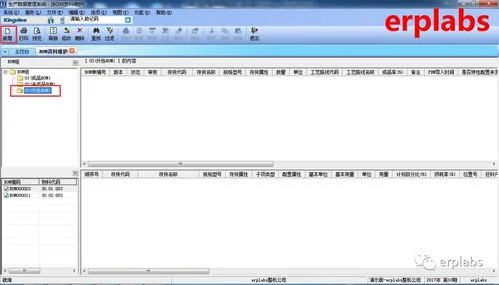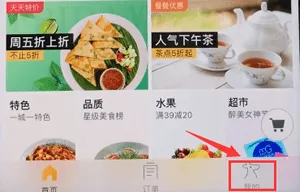1.金蝶k3怎么新增物料
新增基本类辅助属性类别在金蝶K/ 主界面中,选择【系统设置】(【基本资料】(【采购管理】(【物料辅助属性】,进入“物料辅助属性管理”界面,选择→,单击【新增】进入“辅助属性”界面,输入辅助属性基本类的代码、名称,再单击【新增】进入“自定义属性-新增”界面,输入自定义属性的名称、长度、类别,单击【新增】则就完成基本类自定义属性的新增,单击【取消】则退出“自定义属性-新增”界面,返回到“辅助属性”界面。
其中,辅助属性基本类代码要求唯一。一种物料可以对应一个辅助属性类别中的多个辅助属性。
自定义属性用于设置辅助属性类别所对应的属性,只能设置一个。ü新增基本类辅助属性类别的值在完成基本辅助属性类别的维护以后,才可以进行各个类别下明细辅助属性信息的维护;辅助属性信息相当于具体辅助属性类别下的明细属性值;如颜色辅助属性类别下的明细辅助属性信息可以包括蓝色、红色、绿色等。
在金蝶K/ 主界面中,选择【系统设置】(【基本资料】(【采购管理】(【物料辅助属性】,进入“物料辅助属性管理”界面,先选择已经设置好的基本类辅助属性类别信息,然后在光标处于界面右侧下单击工具栏中的【新增】按钮或从右击而弹出的菜单中选择【新增基本辅助属性类别属性】,系统自动弹出“辅助属性”新增界面,录入以下信息:见表 - :数据项说明必填项(是/否)代码表示增加的辅助属性信息的代码,如 是名称表示增加的辅助属性信息的名称,如黑色是自定义属性名称根据辅助属性类别设置下的自定义属性信息自动取出,不允许用户维护是属性值类似于该属性的类别名称是表 - 注意:同一类下的基本辅助属性信息的代码不允许重复。组合类辅助属性ü新增组合类辅助属性类别在金蝶K/ 主界面中,选择【系统设置】(【基本资料】(【采购管理】(【物料辅助属性】,进入“物料辅助属性管理”界面,选择→,单击【新增】进入“辅助属性”界面,其余操作同新增基本类辅助属性类似。
ü新增组合类辅助属性类别属性的值在完成组合类辅助属性类别的维护以后,才可以进行各个类别下明细辅助属性信息的维护;辅助属性信息相当于具体辅助属性类别下的明细属性值。在金蝶K/ 主界面中,选择【系统设置】(【基本资料】(【采购管理】(【物料辅助属性】,进入“物料辅助属性管理”界面,先选择已经设置好的组合类辅助属性类别信息,然后在光标处于界面右侧下单击工具栏中的【新增】按钮或从右击而弹出的菜单中选择【新增组合辅助属性类别属性】,系统自动弹出“组合辅助属性”新增界面,录入以下信息:见表 - :数据项说明必填项(是/否)代码表示增加的辅助属性信息的代码,如 ;同一类下的组合辅助属性信息的代码不允许重复。
是名称表示增加的辅助属性信息的名称,如黑色。是自定义属性名称根据组合辅助属性类别设置下的自定义属性信息自动取出,不允许用户维护,该组合辅助属性类别设置中包含几种基本辅助属性类就列示几行。
是属性值类似于该属性的类别名称。是表 - ü组合类辅助属性值的批量设置在金蝶K/ 主界面中,选择【系统设置】(【基本资料】(【采购管理】(【物料辅助属性】,进入“物料辅助属性管理”界面,单击工具栏的“属性”按钮,在出现的“组合辅助属性”的界面单击左下角的“详细信息”按钮,将“过滤条件”界面,在该界面,用户可以先选择上端的基本辅助属性类(可以下拉选择,系统会将该组合类设置中所选择的基本类都展示出来),然后再通过过滤具体信息来有效过滤;选择设置条件后单击“确定”出现“辅助属性”的批量设置界面;在“辅助属性”的批量设置界面,系统自动将该组合辅助属性类下所有的基本辅助属性明细信息进行完全交叉组合(包括手工增加的信息),用户可以直接进行明细选择或者通过全选、全清按钮一步完成批量设置处理,这样就不用逐条去手工增加明细的组合辅助属性信息了,之后单击“保存”按钮进行保存。
辅助属性的修改选中要修改的辅助属性类别,单击工具栏中的【属性】或从右击而弹出的菜单中选择【辅助属性属性】,系统进入该辅助属性的修改窗口。修改完毕后,单击【确认】,系统将保存所做的修改,返回原界面。
双击选中要修改的辅助属性,或从右击而弹出的菜单中选择【辅助属性属性】,系统进入该辅助属性的修改窗口。修改完毕后,单击【确认】,系统将保存所做的修改,返回原界面。
注意:辅助属性类辅助基本属性值一旦被组合辅助属性引用,则不允许再修改。辅助属性的删除选中要删除的辅助属性类别,单击工具栏中的【删除】或从右击而弹出的菜单中选择【删除辅助属性类别】,系统会弹出提示窗口:是否删除辅助属性类别XXX。
若单击【是】,则该辅助属性类别及所包含的辅助属性将被删除;单击【否】,系统取消删除操作,并返回原界面。选中要删除的辅助属性,或从右击而弹出的菜单中选择【删除辅助属性】,系统会弹出提示窗口:是否删除辅助属性XXX。
若单击【是】,则该辅助属性类别及所包含的辅助属性将被删除;单击【否】,系统取消删除操作。